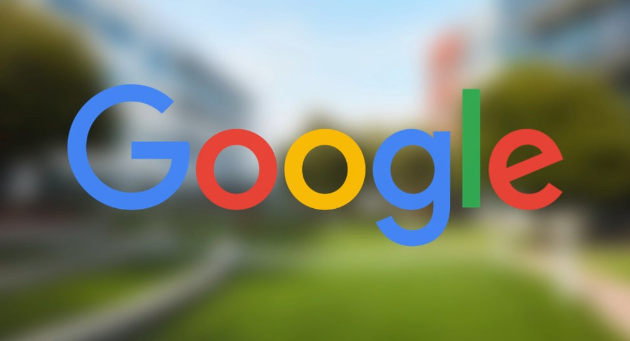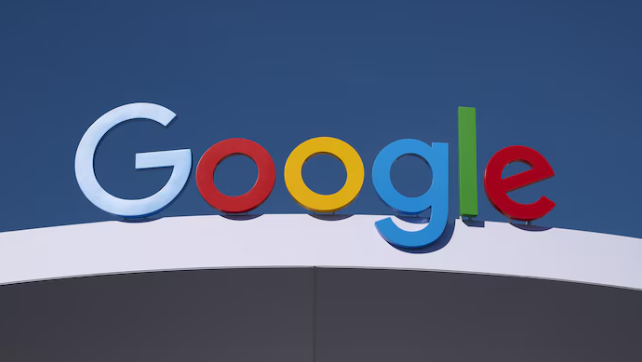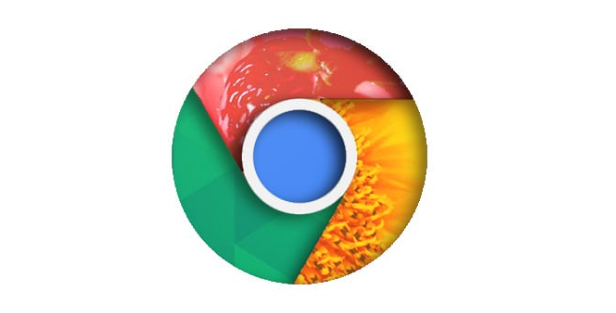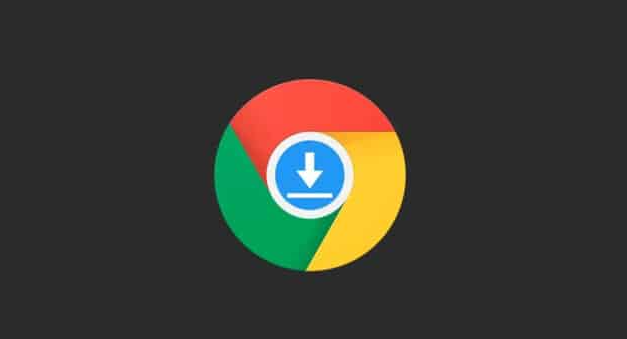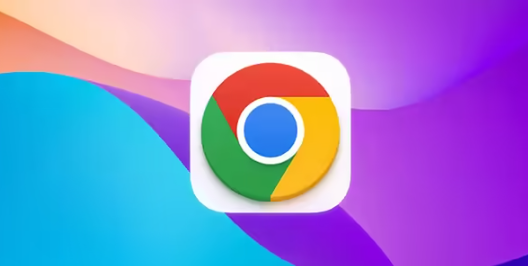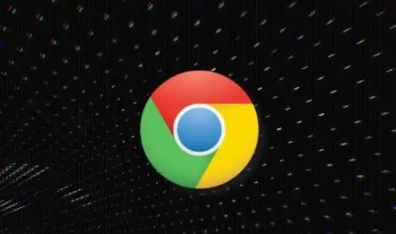详情介绍

1. 检查并修复文件系统权限:在Windows系统中,右键点击“文档”文件夹(Chrome默认下载路径所在文件夹),选择“属性”,进入“安全”选项卡,为当前用户勾选“完全控制”权限,确认保存。这样可以重置默认下载路径的权限,确保能够正常访问和操作下载文件夹。
2. 修改下载位置及权限:打开Chrome浏览器,点击右上角的三个点,选择“设置”。在设置页面中,找到“高级”选项并展开,点击“下载位置”部分,然后点击“更改”按钮,选择一个合适的文件夹作为新的下载文件夹,如D盘的“Downloads”文件夹。选择时,要确保该文件夹有足够的空间来存储下载的文件,并且路径简单易记,方便后续管理。同时,在Windows系统中,右键点击新选择的下载文件夹,选择“属性”,进入“安全”选项卡,为当前用户或所有用户设置“完全控制”的权限,然后点击“确定”。
3. 清除浏览器缓存和Cookie:在Chrome浏览器中,点击右上角的三个点,选择“设置”。在设置页面中,找到“隐私和安全”部分,点击“清除浏览数据”。在弹出的对话框中,选择要清除的数据类型,包括“缓存图像和文件”以及“Cookie及其他站点数据”,然后点击“清除数据”按钮。这样可以清除浏览器中可能存在的过期或损坏的缓存文件,减少对下载的影响。
4. 暂时关闭防火墙和杀毒软件:防火墙或杀毒软件可能会阻止或干扰文件的下载过程,导致下载文件夹无法正常打开。可以暂时关闭这些安全软件,然后再次尝试打开下载文件夹。如果关闭后能够正常打开,可以在安全软件的设置中将Chrome浏览器添加到信任列表或白名单中。
5. 使用管理员身份运行Chrome浏览器:若不想更改用户权限,可右键点击Chrome图标,选择“以管理员身份运行”,再尝试打开下载文件夹。这样可以获得更高的系统权限,有助于解决因权限不足导致的下载文件夹无法打开的问题。